
DroidCam: كيفية استخدام كاميرا جهاز Android على نظام Linux؟
بالتأكيد سيريد الكثيرون في وقت ما استخدام كـ كاميرا ويب (كاميرا ويب) ال كاميرات مدمجة هم الأجهزة المحمولة والمحمولة مع أنظمة تشغيل Android. إما من خلال عدم وجود كاميرا ويب على أجهزة كمبيوتر سطح المكتب ، أو عدم وجود كاميرا ويب قوية وحديثة أو تلفها أو تعطيلها.
وعلى الرغم من وجود واحد أو غير معروف في الوقت الحالي حل بسيط وعملي وسهل لتنفيذ ذلك مجاني ومفتوح، يمكننا استخدام العديد منها مجاني أو مجاني، مثل حالة التطبيق المجاني ومتعدد الأنظمة المسمى "DroidCam".

خادم الوسائط المتعددة: أنشئ خادمًا بسيطًا في جنو / لينكس باستخدام MiniDLNA
وكالعادة ، قبل الخوض في موضوع اليوم بشكل كامل ، سنترك للراغبين في استكشاف بعض من أحدث موضوعاتنا المشاركات السابقة ذات الصلة مع نطاق نظام التشغيل Android وتطبيقاتها أو أخبارها ، الروابط التالية لها. حتى يتمكنوا من النقر بسرعة إذا لزم الأمر ، بعد الانتهاء من قراءة هذا المنشور:
"Un خادم الوسائط المتعددة إنه ليس أكثر من جهاز شبكة حيث يتم تخزين ملفات الوسائط المتعددة. يمكن أن يكون هذا الجهاز من خادم قوي أو كمبيوتر سطح مكتب أو كمبيوتر محمول بسيط. يمكن أن يكون أيضًا محرك أقراص NAS (محركات أقراص تخزين الشبكة) أو جهاز تخزين متوافق آخر. و MiniDLNA (المعروف حاليًا باسم ReadyMedia) هو برنامج خادم وسائط متعددة بسيط ، يهدف إلى أن يكون متوافقًا تمامًا مع عملاء DLNA / UPnP-AV الحاليين. باستخدام MiniDLNA على GNU / Linux ، يمكنك تمكين خادم وسائط متعددة بسيط لعرض محتويات الوسائط المتعددة على أجهزة Android." خادم الوسائط المتعددة: أنشئ خادمًا بسيطًا في جنو / لينكس باستخدام MiniDLNA


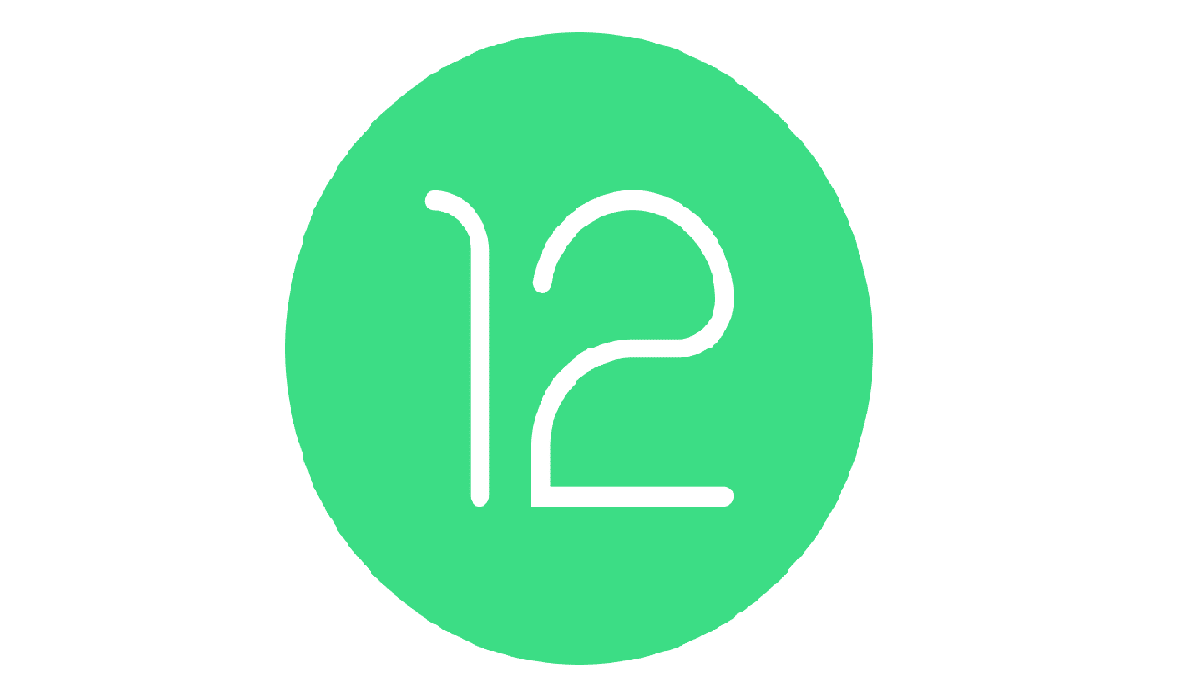

DroidCam: استخدم هاتفك ككاميرا ويب
ما هو DroidCam؟
بحسب الموقع الرسمي de "DroidCam"، يتم وصف هذا التطبيق بإيجاز على النحو التالي:
"DroidCam هو تطبيق يحول هاتفك / جهازك اللوحي إلى كاميرا ويب لجهاز الكمبيوتر الخاص بك. استخدمه مع برامج الدردشة مثل Zoom و MS Teams و Skype".
بينما ، في بلده الموقع الرسمي في متجر Google Play يضاف إليها ما يلي:
"يعمل التطبيق مع عميل كمبيوتر يقوم بتوصيل الكمبيوتر بالهاتف. يتوفر عملاء Windows و Linux. قم بزيارة موقع الويب الخاص بمطوريها باستخدام جهاز الكمبيوتر الخاص بك لتنزيل وتثبيت والحصول على مزيد من المعلومات حول استخدامه".
ملامح
بين أبرز الميزات de "DroidCam" يمكننا ذكر ما يلي:
- لديها إصدار مجاني واستخدام غير محدود.
- لديها عملاء لنظامي Linux و Windows و Android و iOS.
- يسمح لك باستخدام كاميرا الجهاز المحمول / المحمول من خلال اتصال WiFi أو كابل USB.
- يتيح إجراء محادثة سهلة وآمنة وفعالة باستخدام "DroidCam Webcam" على جهاز الكمبيوتر الخاص بك ، بما في ذلك الصوت والصورة.
- يدعم الاستمرار في استخدام جهاز Android المحمول مع تنشيط DroidCam في الخلفية.
استخدمه في جنو / لينكس
إلى قم بتنزيل "DroidCam" وتثبيته واستخدامه على GNU / Linux يجب اتباع الإجراء التالي:
- تنزيل وتثبيت وتشغيل "DroidCam" على جهاز Android / iOS المطلوب ولاحظ ملف عنوان IP والمنفذ أشار إليها التطبيق ، على سبيل المثال:
«http://192.168.0.105:4747»,«http://192.168.0.105:4747/video»o«https://192.168.0.105:4747». - تشغيل في المحطة الطرفية (وحدة التحكم) الأتى أوامر القيادة:
wget -O droidcam_latest.zip https://files.dev47apps.net/linux/droidcam_1.8.0.zip unzip droidcam_latest.zip -d droidcam cd droidcam && sudo ./install-client sudo apt install linux-headers-`uname -r` gcc make sudo ./install-video lsmod | grep v4l2loopback_dc sudo ./install-sound pacmd load-module module-alsa-source device=hw:Loopback,1,0
- تشغيل عبر قائمة التطبيقات تطبيق "DroidCam" وحدد في واجهته الرسومية نوع الاتصال (WiFi / LAN ووضع خادم WiFi و USB Android و USB iOS). تحقق مما إذا تم تمكين الفيديو والصوت وأدخل ملف العنوان «IP: Port» يعرضه العميل على جهاز Android / iOS المستخدم. وانتهي بالضغط على زر الاتصال (Connect) لبدء نفس العمليات.
- افتح مستعرض الإنترنت ، وأدخل مباشرةً في مربع عنوان URL ملف العنوان «IP: Port» o العنوان «IP: Port / video» مشروح. يمكنك أيضًا الدخول إلى تطبيق ويب مثل Telegram chat و WhatsApp و Facebook وغيرها لاستخدام كاميرا الويب ، طالما أن المتصفح قد اكتشفها دون أي مشكلة.
لقطات شاشة
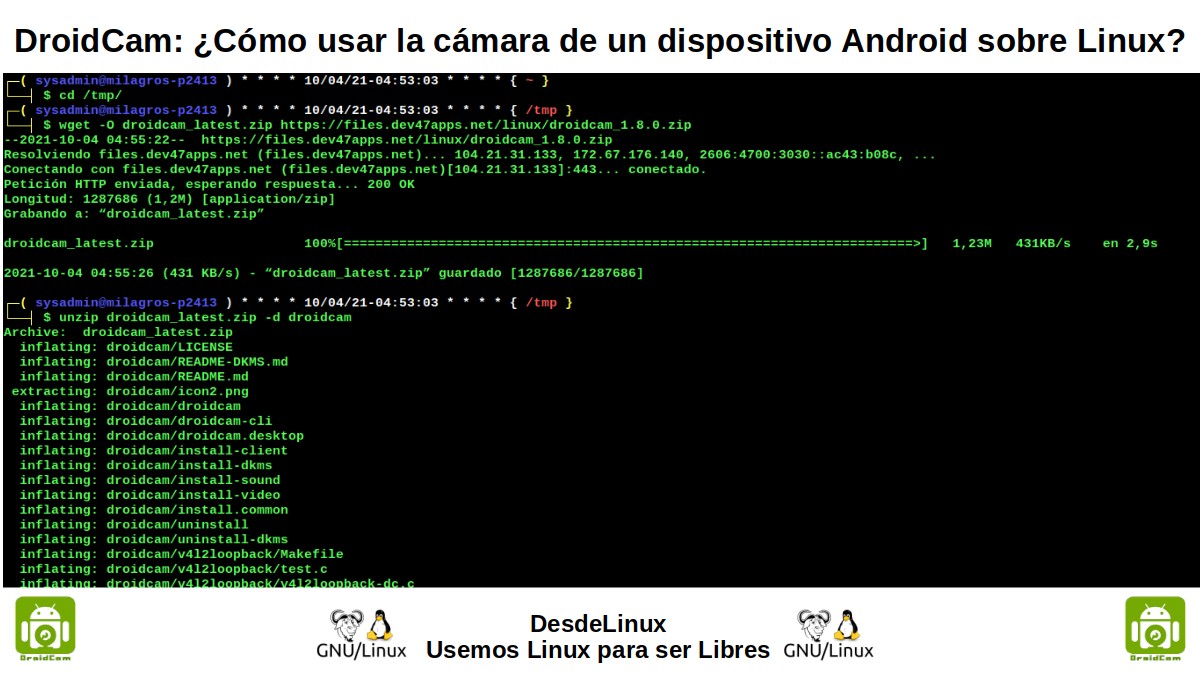
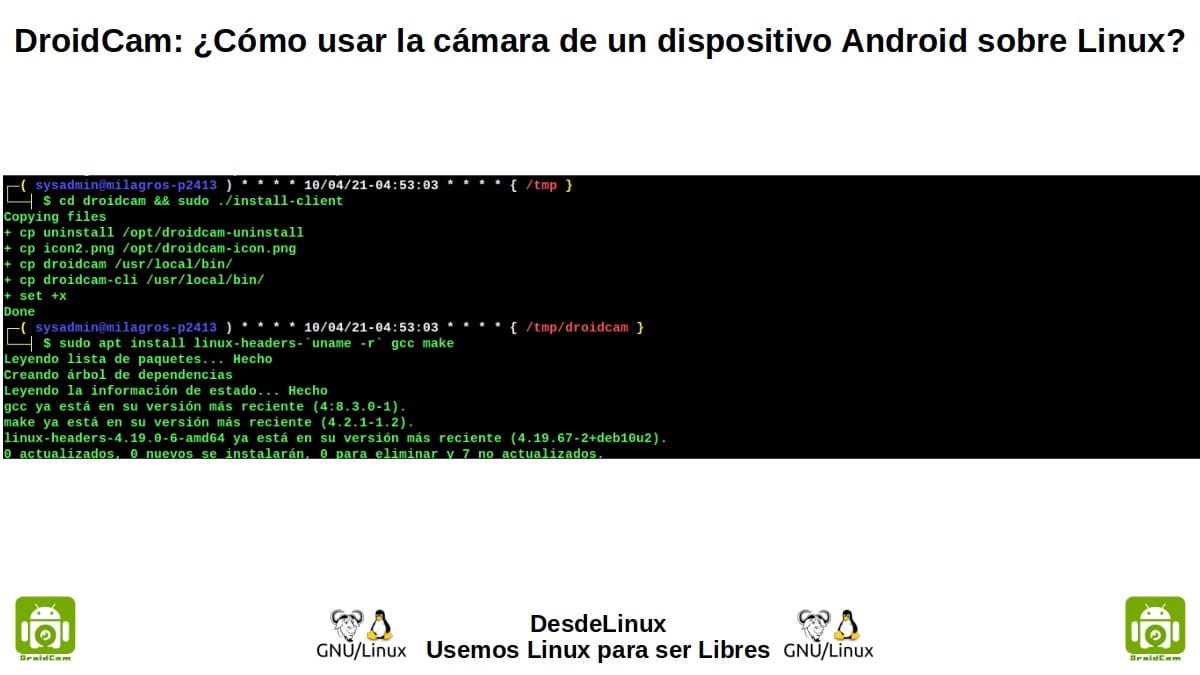
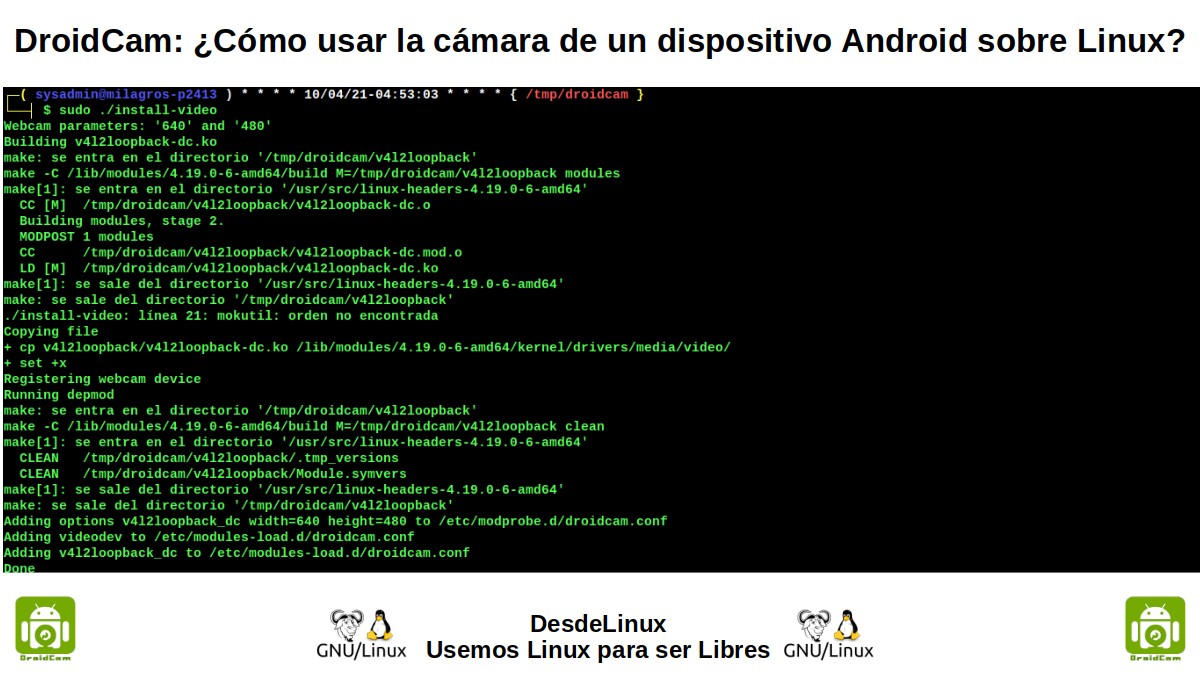
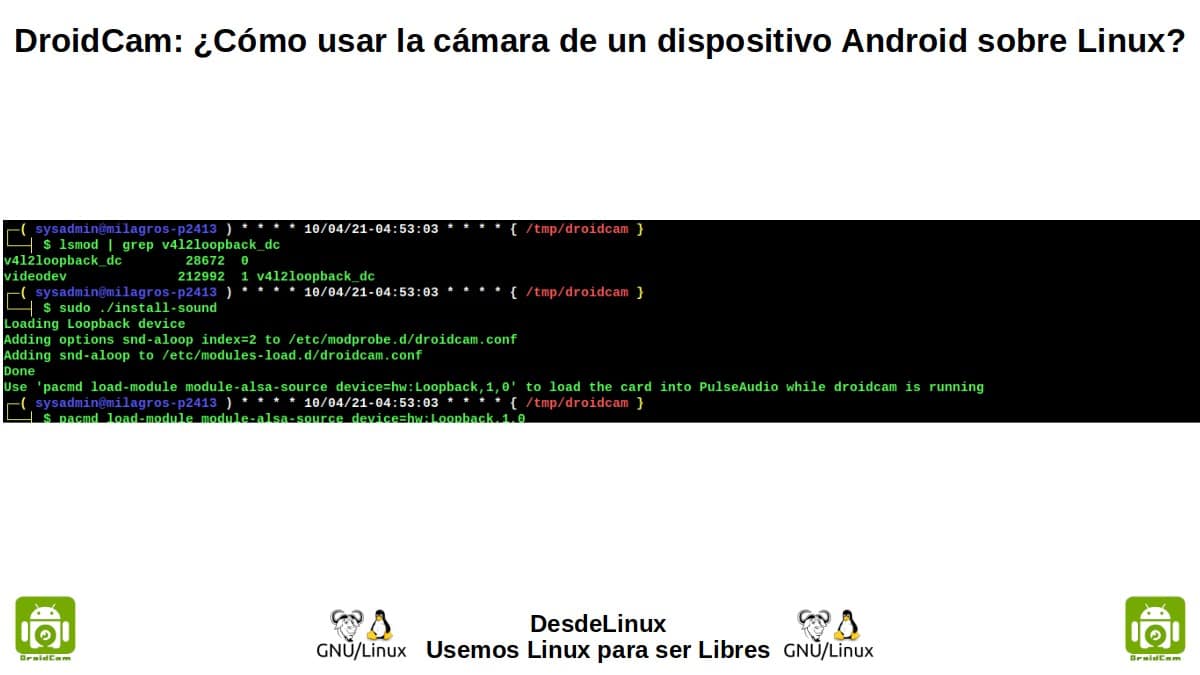
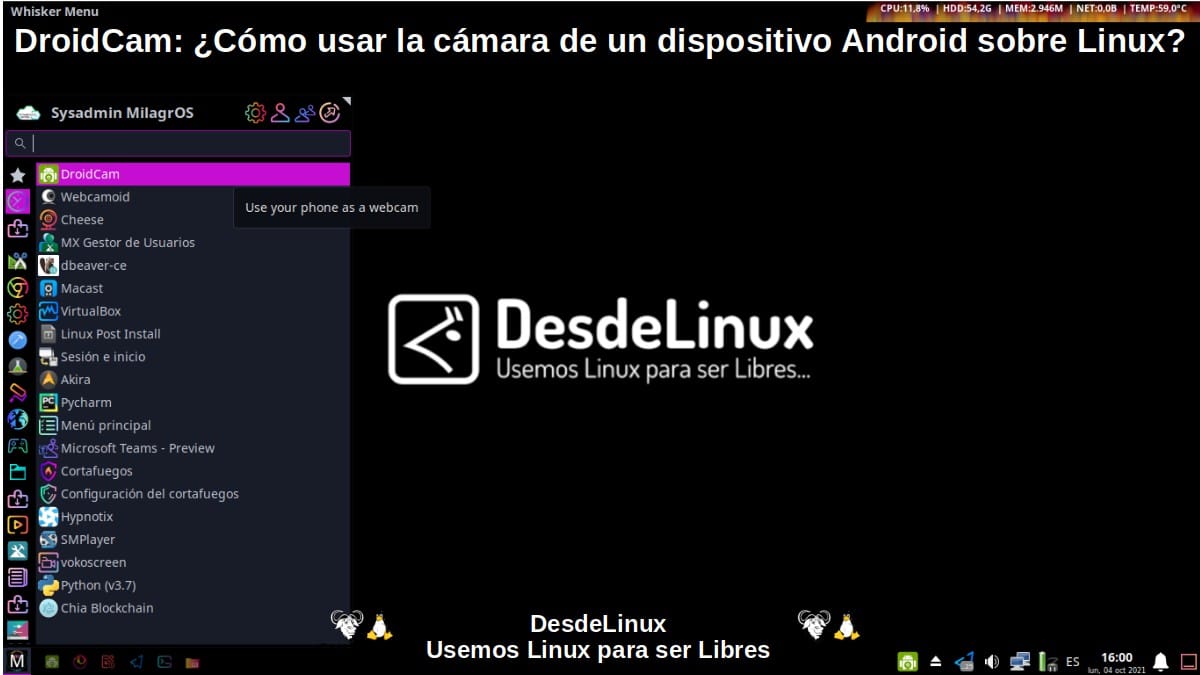
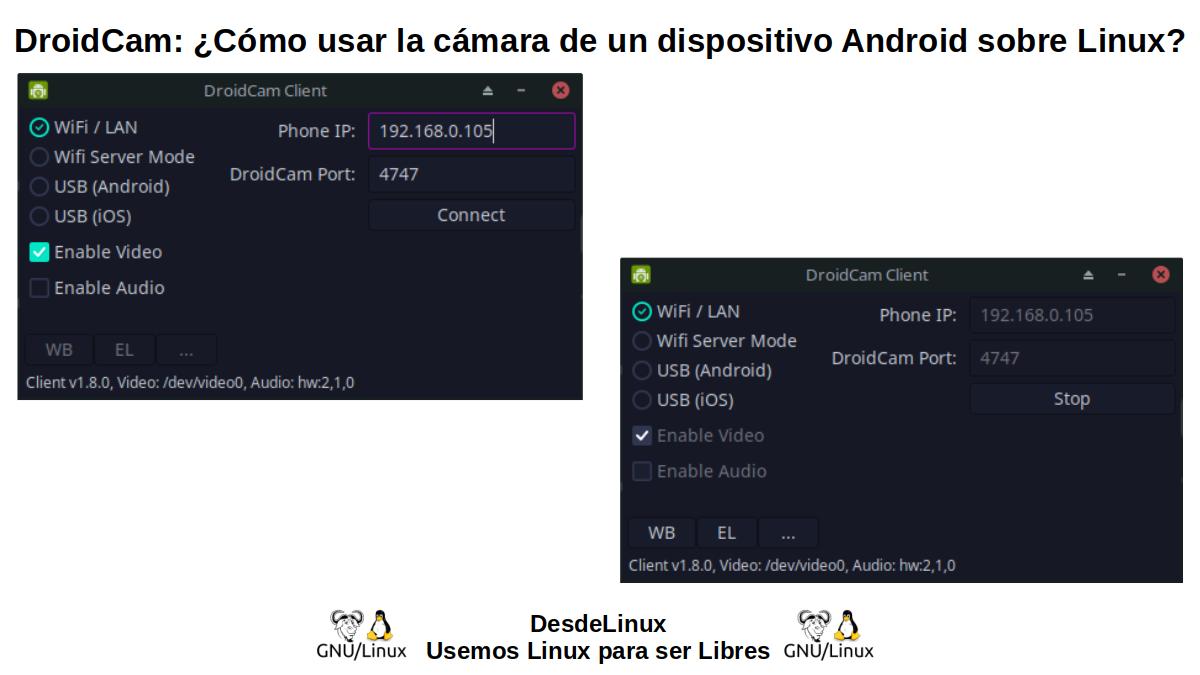
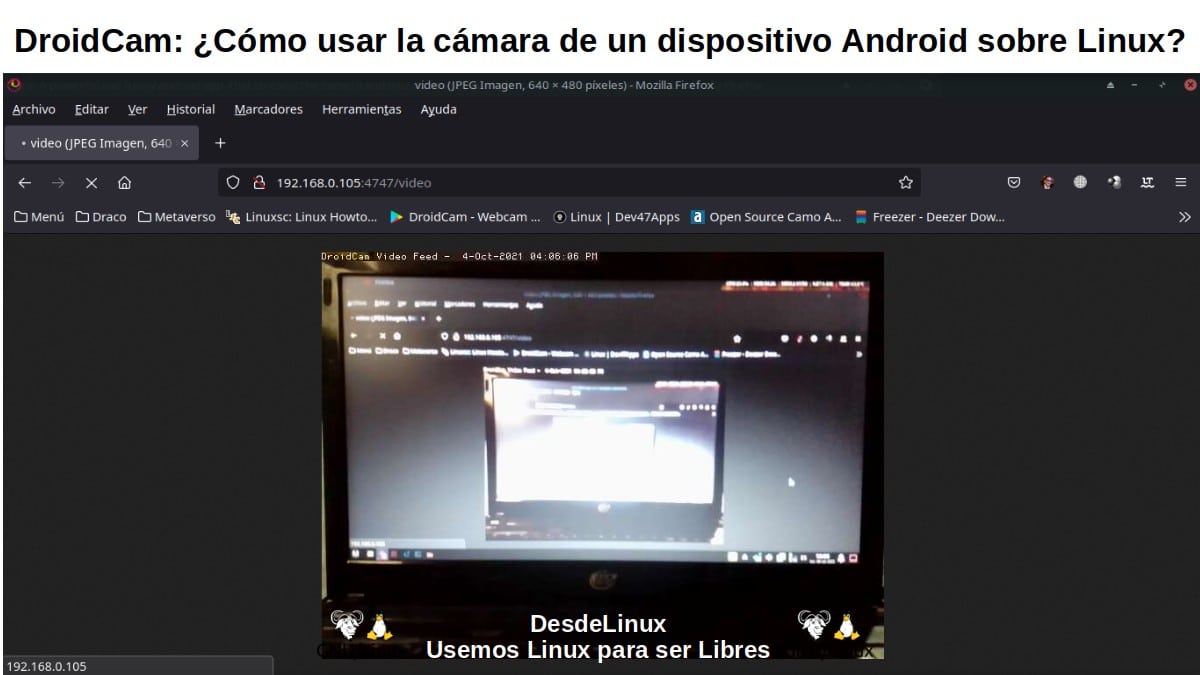
مذكرة: بعض تطبيقات سطح المكتب التي تستخدم التقاط الفيديو عبر عناوين url سيكونون أيضًا قادرين على التقاط دفق الفيديو الذي تمت مشاركته بواسطة "DroidCam" حوله نظام تشغيل جنو / لينكس.

ملخص
وخلاصة القول، "DroidCam" إنه أمر رائع وبسيط تطبيق مجاني عبر الأنظمة الأساسية، والتي تم تثبيتها في موقعنا أجهزة Android y أجهزة كمبيوتر مع جنو / لينكس يسمح لك بسهولة استخدام الكاميرات المدمجة في السابق على الثانية. لذلك نأمل أن تجربها وتستخدمها في حال كانت تلبي احتياجاتك عند استخدام كاميراتك الأجهزة المحمولة والمحمولة عنهم أجهزة الكمبيوتر المكتبية.
نأمل أن يكون هذا المنشور مفيدًا جدًا للجميع «Comunidad de Software Libre y Código Abierto» ومساهمة كبيرة في تحسين ونمو ونشر النظام البيئي للتطبيقات المتاحة «GNU/Linux». ولا تتوقف عن مشاركته مع الآخرين ، على مواقع الويب أو القنوات أو المجموعات أو مجتمعات الشبكات الاجتماعية أو أنظمة المراسلة المفضلة لديك. أخيرًا ، قم بزيارة صفحتنا الرئيسية على «DesdeLinux» لاستكشاف المزيد من الأخبار ، والانضمام إلى قناتنا الرسمية برقية من DesdeLinux.
تطبيق Linux سيء !!
تحياتي فرانكو. شكرا على تعليقك. فيما يتعلق بعميل Linux الخاص بـ Freezer ، أفترض أنه بالنسبة للبعض سيكون غير عملي ، وبالنسبة للآخرين سيكون حلًا رائعًا. في حالتي ، نجح اختباره جيدًا بالنسبة لي ولهذا السبب ، أعتقد أنه يمكن أن يكون مفيدًا للآخرين.
بالمقارنة مع عميل Windows ، إنها كارثة. التثبيت والاستخدام والديناميكيات ، إلخ.
تحياتي فرانكو. نشكرك على تعليقك وأخبرنا عن تجربتك مع التطبيق المذكور أعلاه لإثراء المحتوى المنشور.
اهلا صباح الخير! هل يمكنك أن توصي ببعض البرامج المجانية والمفتوحة المصدر التي يمكن استخدامها في الشركات الصغيرة والمتوسطة ، من فضلك؟
شكرا لكم مقدما لاهتمامكم.
تحية طيبة كاميلا. شكرا على تعليقك. في بحث صغير على الإنترنت حصلت على هذه القائمة ، آمل أن تكون مفيدة للغاية:
نظام تخطيط موارد المؤسسات (ERP)
01. أبانق
02. افتح برافو
03. واحة
04. إصدار مجتمع Odoo ERP
05. ERP5 مفتوح المصدر
06. Idempiere ERP مفتوح المصدر
07.Metasfresh ERP Community Edition
08. ERP Next ERP
09. إصدار مجتمع فيينا المميز
10. برنامج كومبير لتخطيط موارد المؤسسات
11.Dolibarr ERP
12. اباتشي بيز ERP
13.Alexor ERP
إدارة علاقات العملاء (CRM)
14.vTiger
15. عيني
محطة نقاط البيع (POS)
16. كوميرزيا
17. OpenPOS
18.OpenBravo POS